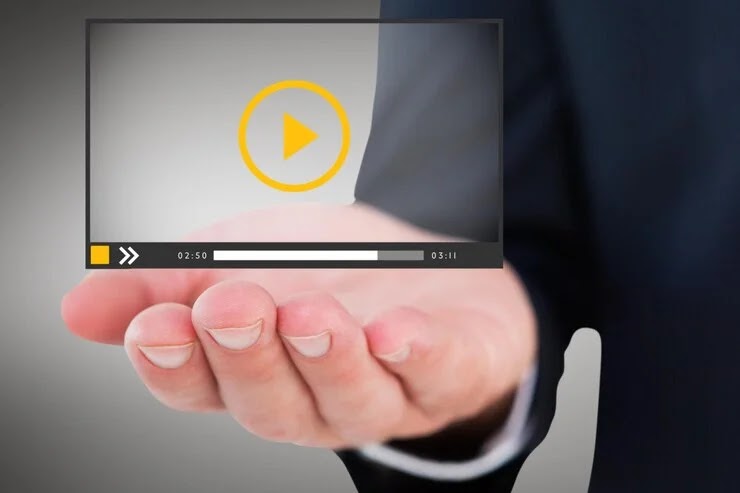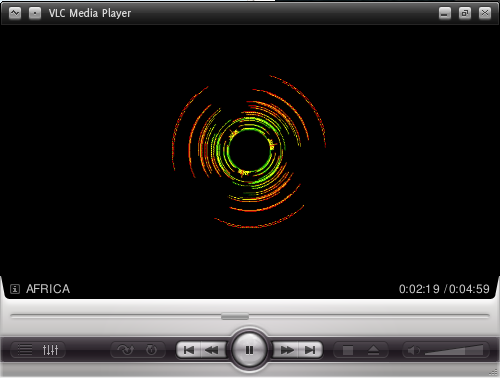VLC
es probablemente el reproductor de videos más versátil que puedes descargar e
instalar en tu computadora, debido a su increíble capacidad de reproducir casi
cualquier códec. De hecho, lo mencioné en uno de nuestros artículos como una de las mejores aplicaciones para Linux; pero de igual manera puedes usarlo
en sistemas operativos Windows.
Por ello, Si hay un programa que nunca falta en mis dispositivos , ya sea la computadora, la tablet, el móvil o incluso mi Smart TV, ese es VLC Media Player. De hecho, diría que es uno de esos programas que me ha acompañado a lo largo de los años y recuerdo haberlo usado durante mi época universitaria, que coincidió con la moda de Torrent, eMule y otros.
Me convenció por su capacidad de reproducir cualquier archivo de audio o vídeo que le agregara, por extraña que fuera su extensión. Pero es que además de ser un superreproductor, VLC sirve para mucho más ...si sabes sacarle provecho. Estos son los mejores 7 trucos que uso con frecuencia y que debes conocer.
1. Convertir videos a otro formato
¿Tienes un video en un formato que no te gusta porque es inusual y sospechas que va a causar problemas? Fácil, con VLC puedes convertirlo a otro formato simplemente haciendo clic el menú "Medio > Convertir".
Una vez ahí, es necesario elegir el archivo (puedes arrastrarlo o elegir la ubicación) y luego hacer clic en "Convertir". A continuación, veremos un resumen con tres pasos: el primero con el archivo, el segundo con un menú desplegable con el perfil para elegir y finalmente una tercera parte donde podemos elegir dónde guardarlo.
2. Reproducir videos en línea directamente desde internet
Si hay un video circulando por internet y prefieres verlo a través de VLC con todas las ventajas en términos de funciones y estabilidad que ofrece este reproductor, puedes hacerlo sin necesidad de descargarlo.
Para hacerlo, simplemente ve a "Medio > Abrir ubicación de red" e ingresa a 'Red' para mostrar un cuadro donde puedes ingresar la URL.
Como ejemplo, he utilizado un video de YouTube, cuyo enlace he copiado y pegado allí y finalmente pulsamos en "reproducir." Unos segundos después, el video se carga y podemos empezar a reproducirlo.
Con VLC puedes ver la TDT con listas IPTV, pero también grabar los programas que desees: así de fácil es hacerlo.
3. Descargar videos de YouTube (u otros sitios web)
El truco anterior es la base para este: no es necesario buscar otros programas o sitios web para descargar videos de YouTube porque VLC lo hace perfectamente. Con ese video en línea reproduciéndose, hacemos clic en "Herramientas > Información de códec". En la pestaña 'General', copiamos la dirección que aparece en la opción "lugar".
Luego, pegamos esa dirección en la barra de búsqueda de tu navegador de confianza (no importa si es Firefox, Chrome, Safari...) y presionamos enter. Cuando el video cargue, hacemos clic derecho y pulsamos "Guardar video como" y listo.
4. Grabar un video o audio que se esté reproduciendo
Si deseas capturar un
fragmento de un video que se esté reproduciendo, VLC te permite hacerlo.
Para
activar esta función, en la barra de menú, has clic en Ver > Controles avanzados. En
la parte inferior van a aparecer unos
botones extra en la aplicación incluido el que permite la grabación (el clásico punto rojo). Durante la reproducción del archivo, has clic
en el botón grabar, y así iniciar la
grabación. Las grabaciones se guardaran en la carpeta Videos, mientras que los audios se almacenan en Música.
5. Grabar el escritorio
Con VLC puedes grabar un video de tu escritorio. Para
hacer uso de esta característica desplázate a la opción medio>convertir, luego
ir a la ficha dispositivo de captura y cambia el modo de captura en el menú
desplegable, selecciona escritorio. Posteriormente configura
las demás opciones, como la velocidad del fotograma y el destino donde deseas
guardar tu captura. En esta misma opción
también puedes grabar un video con tu cámara web.
6. Efectos de video y audio
VLC proporciona muchas herramientas para manipular el
audio y video de cualquier medio. Para hacer uso de estas herramientas,
desplázate a herramientas > efectos y filtros. Ahí puedes ver todas las
opciones que dispones, entre estas, unas muy buenas como la de recortar y rotar,
que son unas de mis favoritas. Además puedes ecualizar tus audios.
7. Añadir marca de agua en un video
Otro truco de edición de video fácil es agregar una marca de agua o texto directamente a tu grabación sin necesidad de programas adicionales, algo que puedes hacer en el menú "Herramientas > Efectos" y filtros y en la pestaña "Efectos de video", ingresar a "Superposición", donde puedes agregar tanto texto como un logotipo, cambiando la posición o su grado de transparencia.
Bonus Track: Extensiones y plugins
Al igual que Firefox, tú puedes ampliar la funcionalidad
y apariencia de tu reproductor VLC. Existe una variedad de extensiones y pieles
disponibles en el sitio web Videolan.org. Entre estas puedes encontrar algunas
que te permiten tener subtítulos automáticamente, información sobre autores,
letras de canciones, entre otras.